大家好,今天给大家分享一下,如何在电脑上查看字体的预览效果和安装字体的方法 。
首先我们找到此电脑,然后我们找到C盘,也就是我们安装系统的磁盘上面,如果你的系统安装在D盘的话,你就需要在D盘上进行寻找
我们在C盘上给大家进行举例,打开C盘以后有一个windows文件夹,我们打开这个文件夹以后,我们找到字体文件夹,字体文件夹的名字是Fonts 。

文章插图
如何在电脑上查看字体预览效果和安装字体的方法
首先打开【此电脑】 。

文章插图
图一
打开C盘,如果你的系统安装在其它盘的话,需要在其它盘中进行查找 。
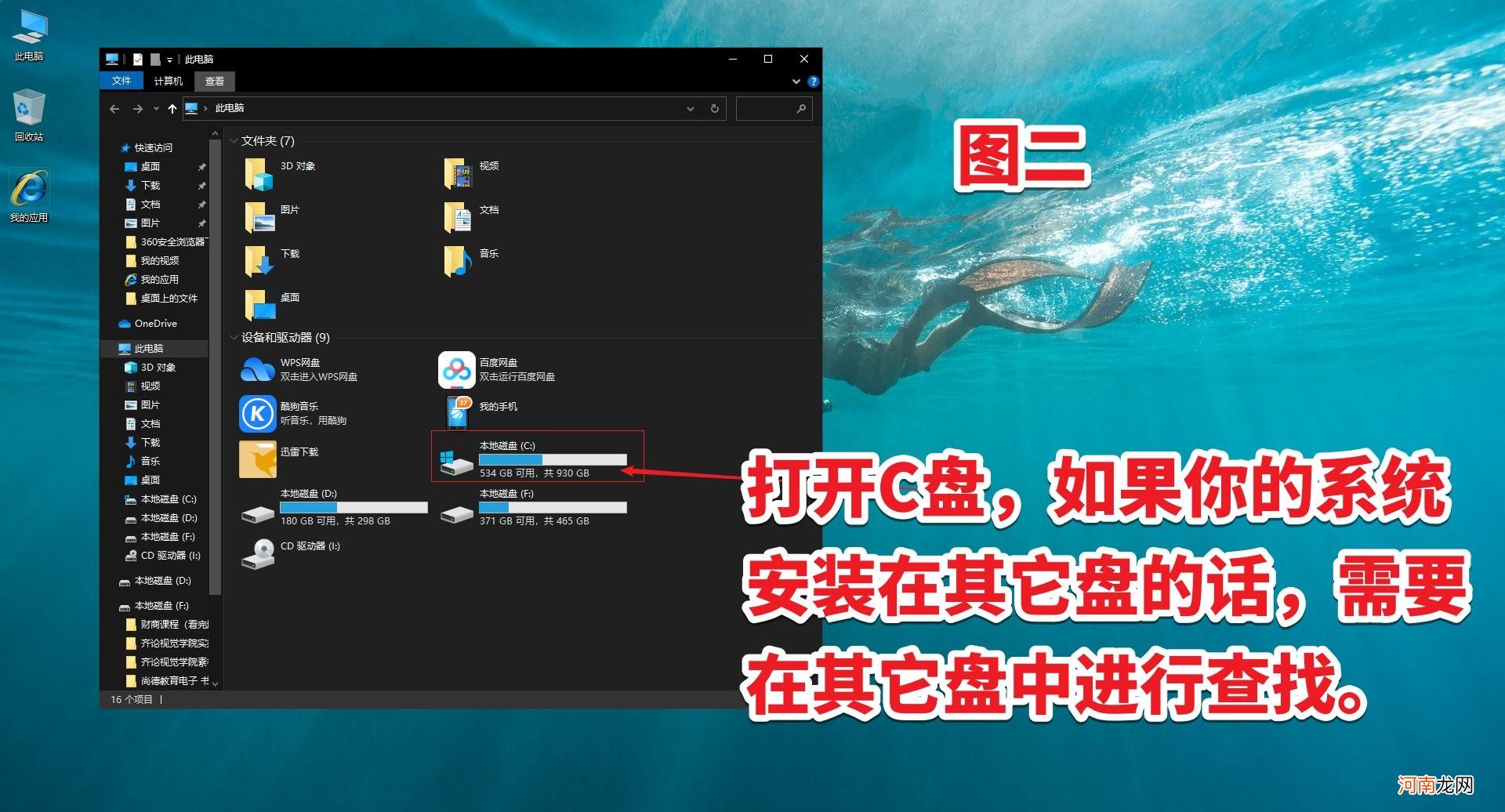
文章插图
图二
然后双击打开windows文件夹 。
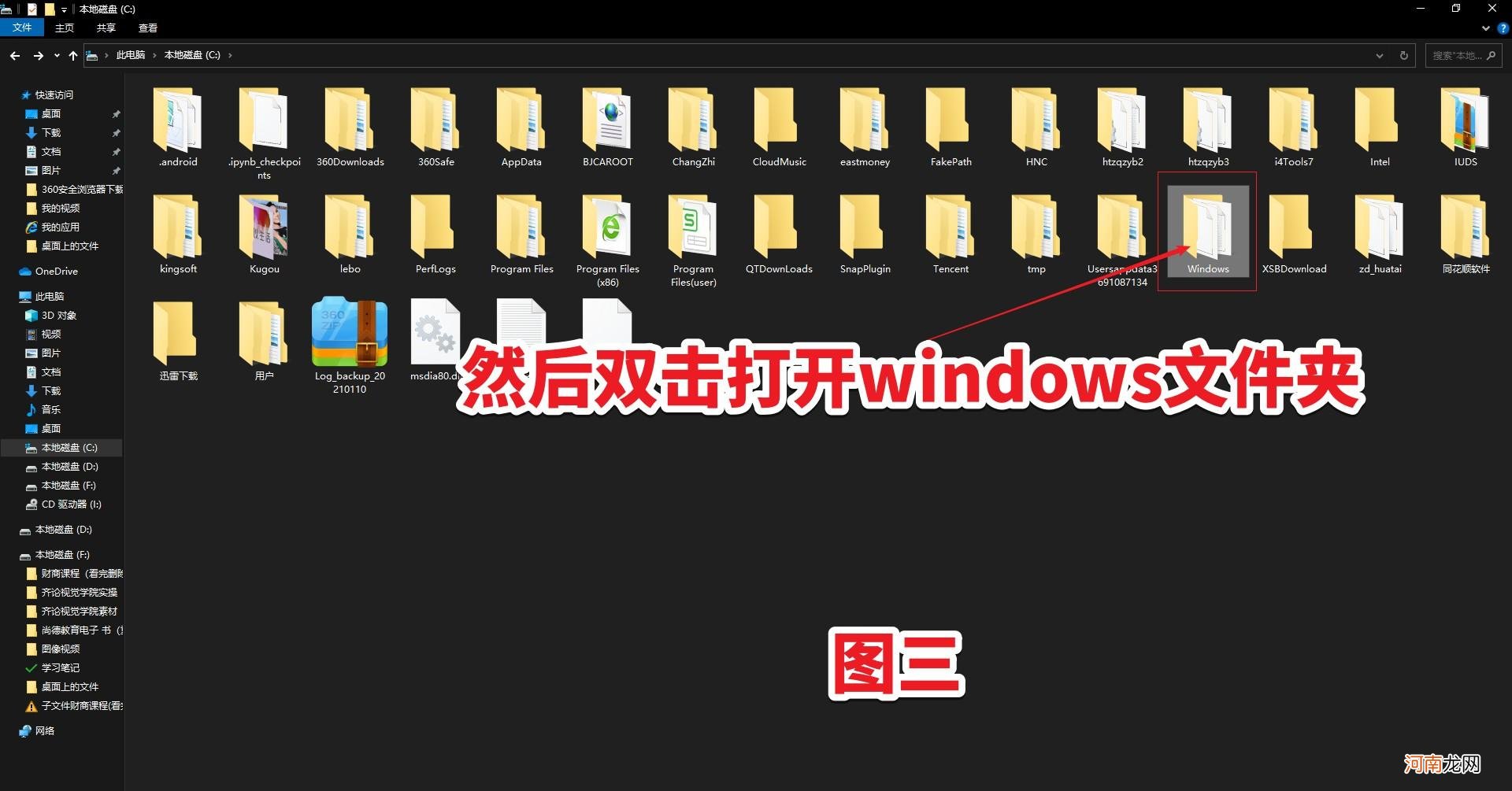
文章插图
图三
双击打开【Fonts】文件夹,这个文件夹就是字体文件夹 。
【电脑安装字体及预览教程 怎么安装字体到电脑上】
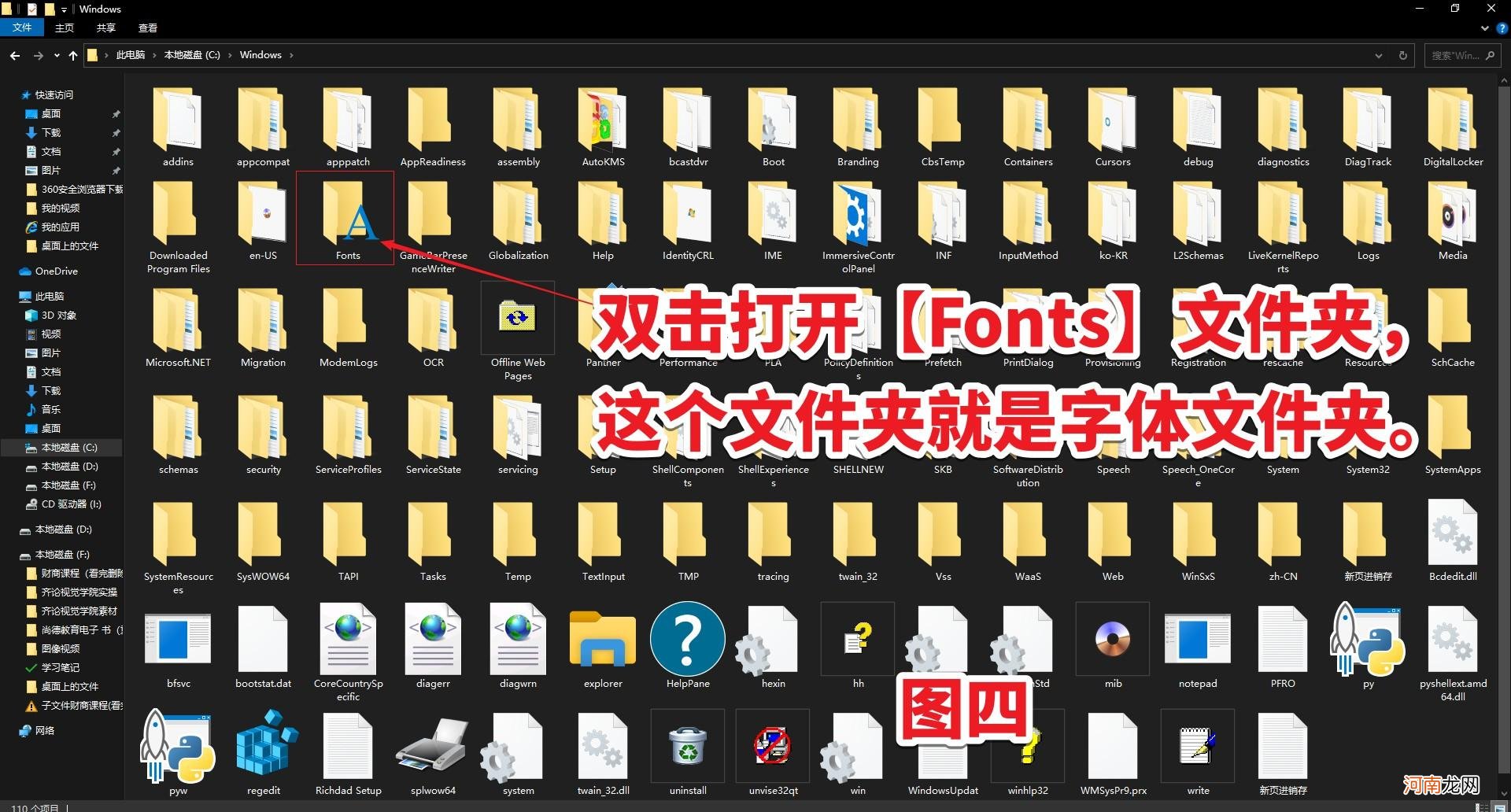
文章插图
图四
大家可以看到,这些就是我们安装在系统中的字体文件了 。
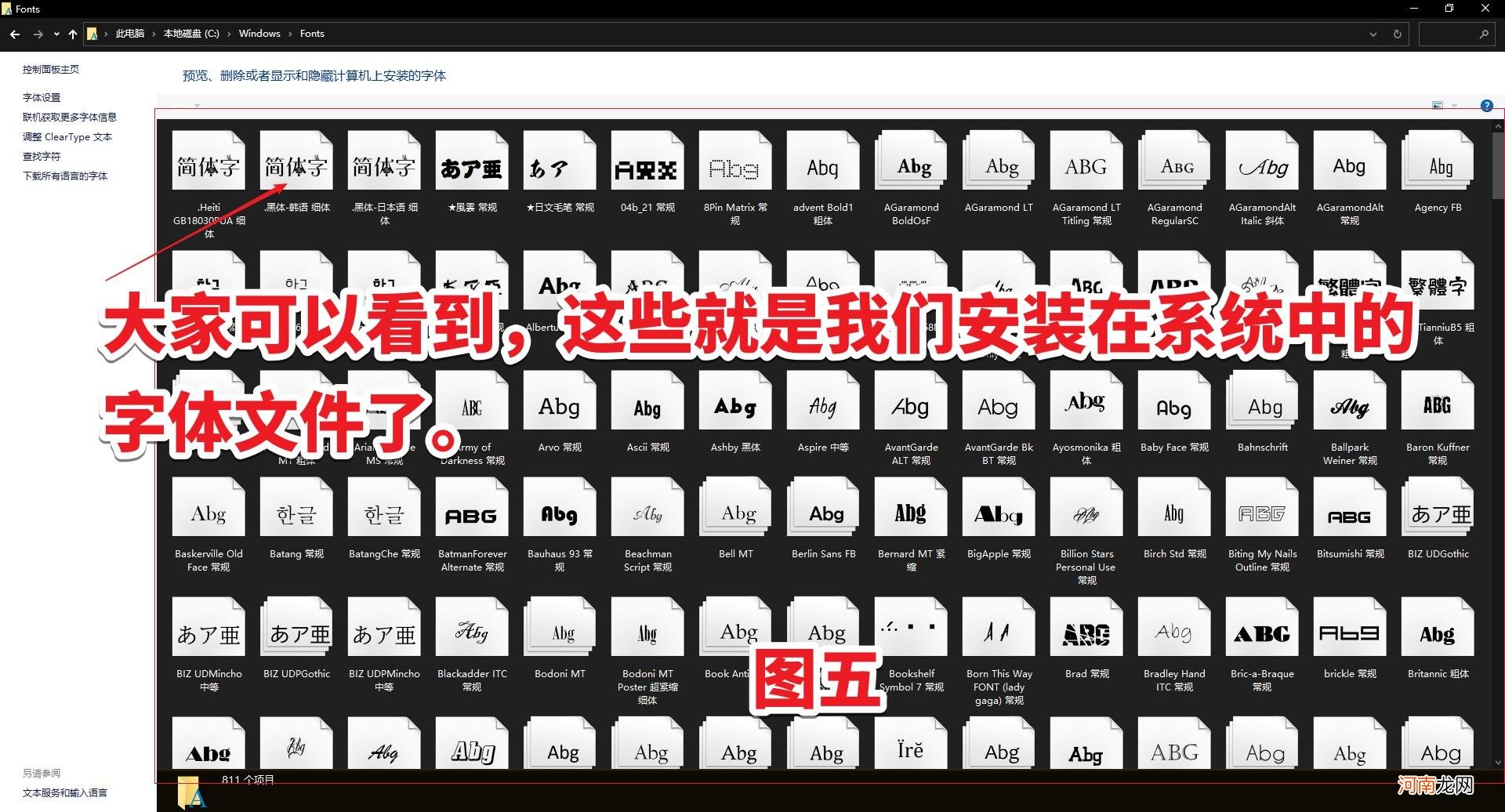
文章插图
图五
如果想查看字体效果,我们可以双击打开文件进行查看效果 。
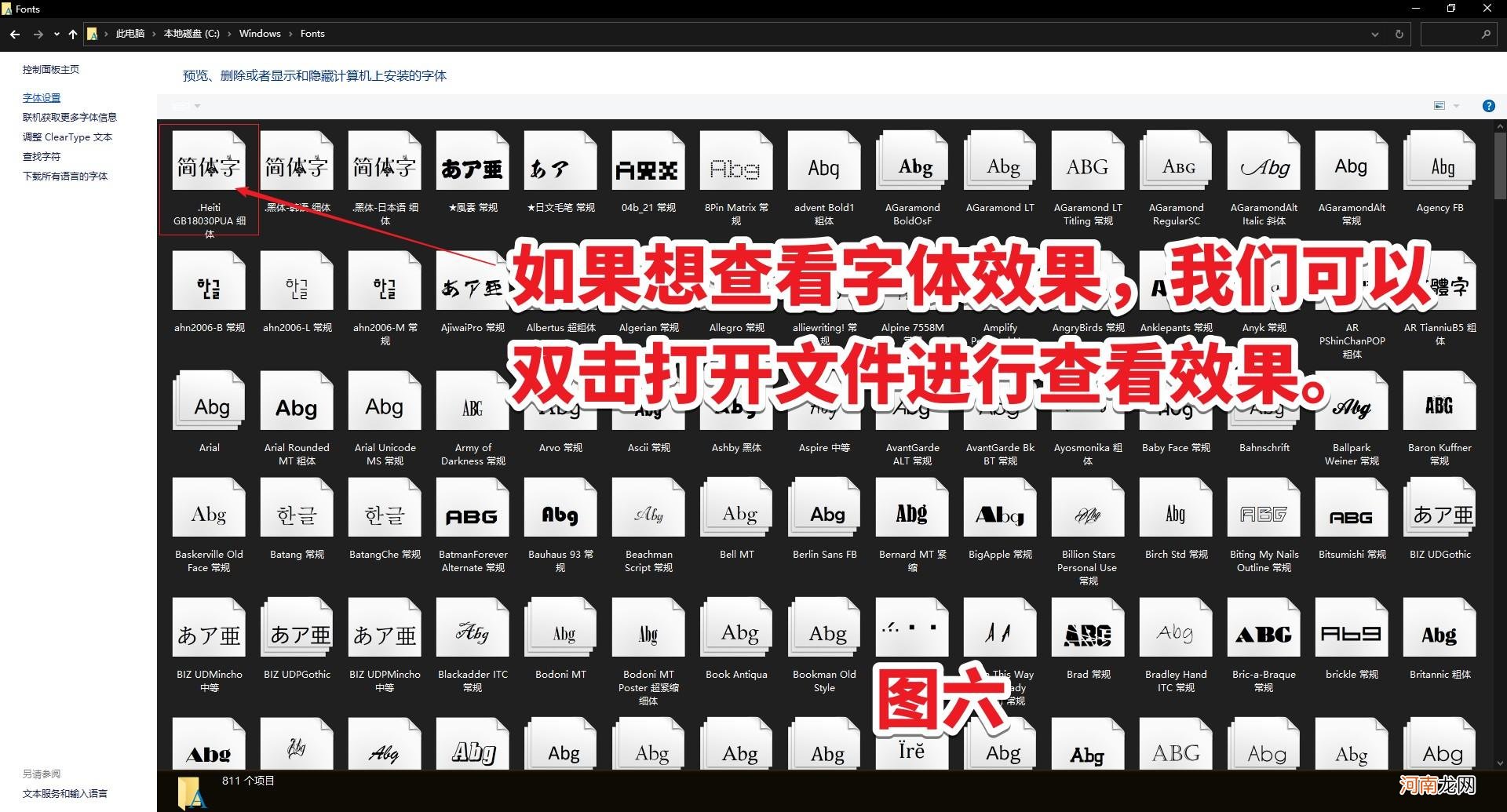
文章插图
图六
这个就是当然的字体效果了 。
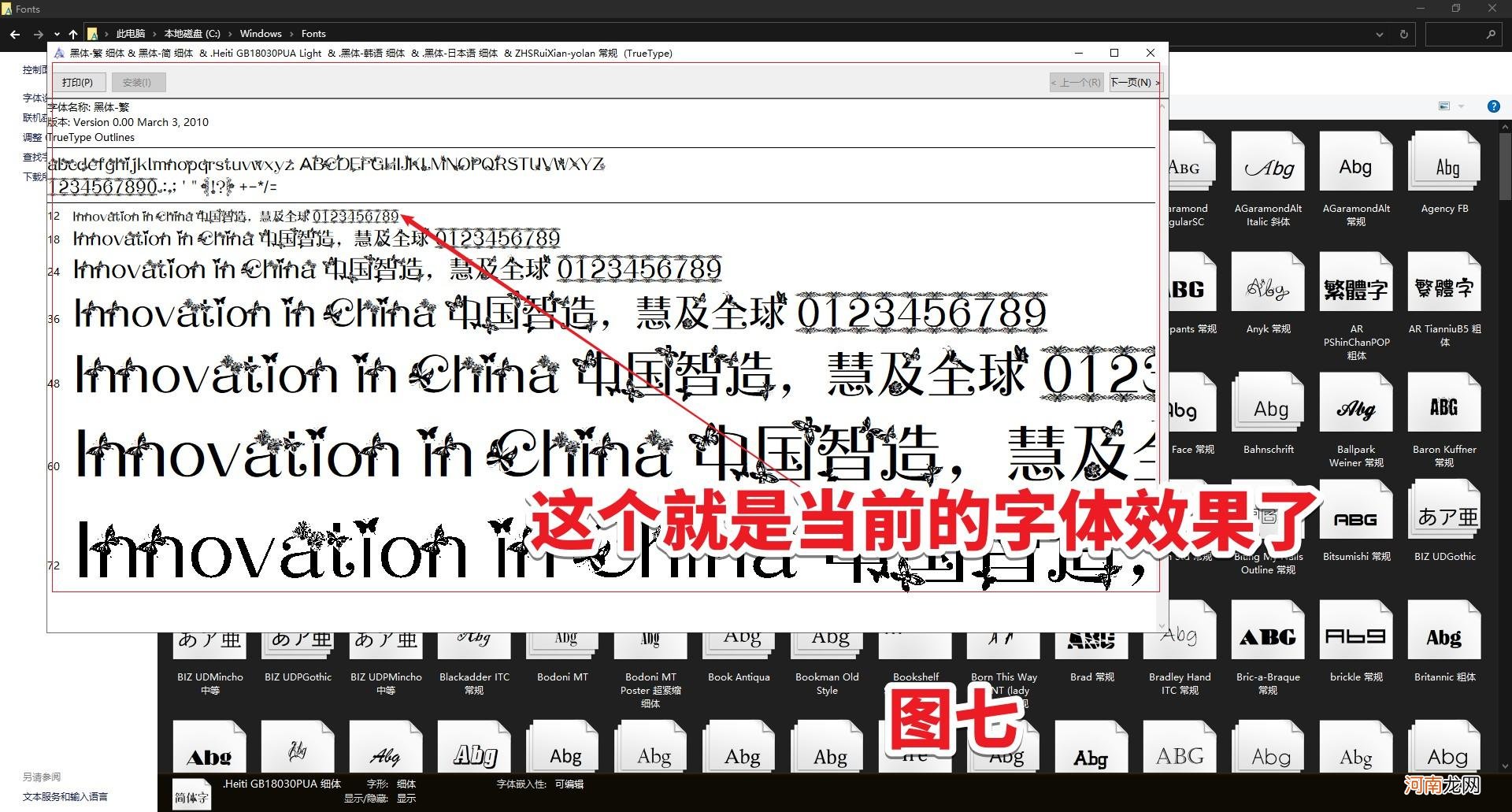
文章插图
图七
安装字体的话,我们可以选择已经下载好的字体文件,双击开打 。

文章插图
图八
然后点击【安装】按钮就可以了,这样的话,我们就把字体文件安装好了,字体文件被安装到C:\windows\Fonts文件夹中了,大家如果有什么问题的话,可以给我留言 。
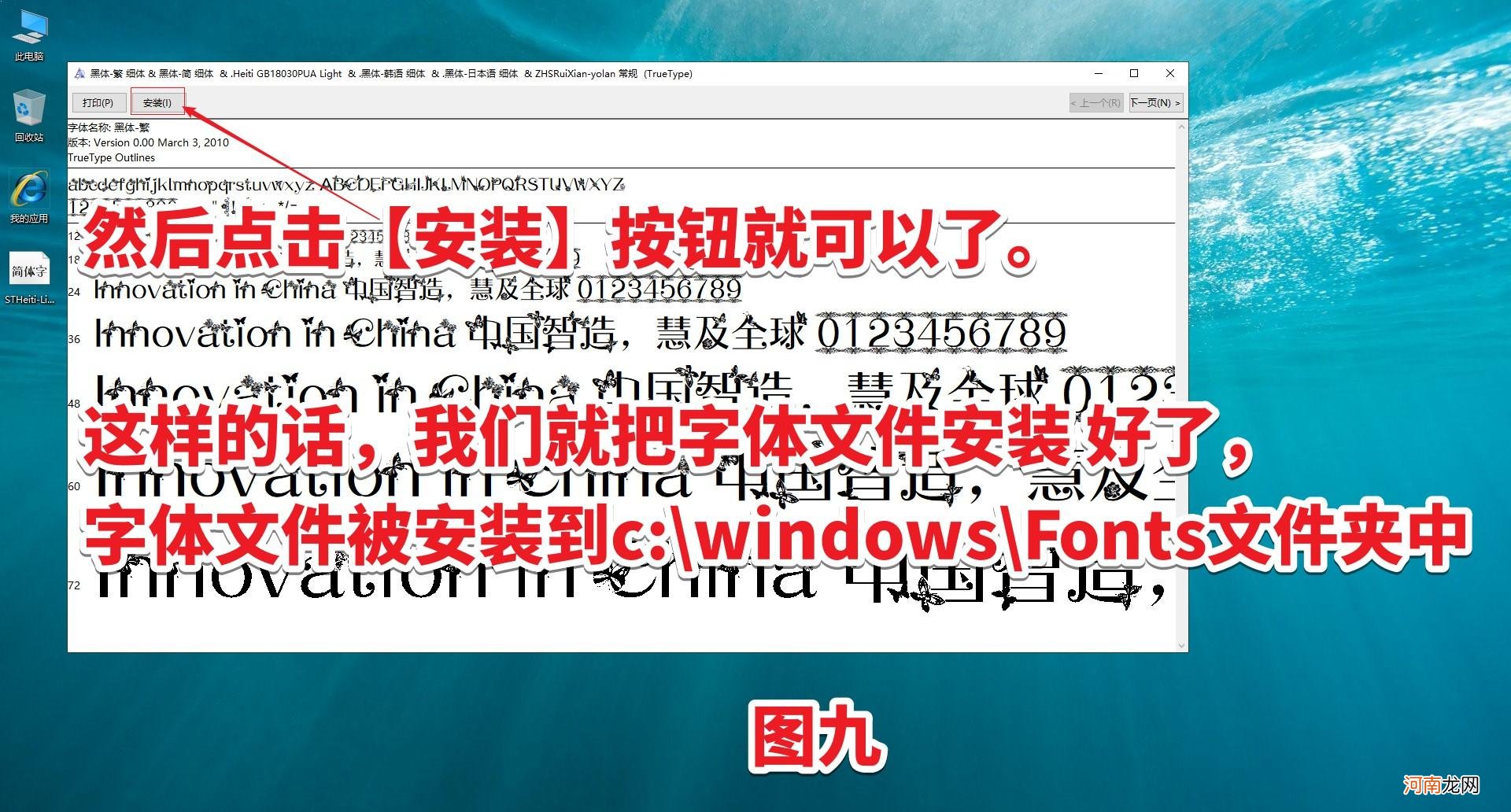
文章插图
图九
- 美图秀秀电脑端抠图换脸教程 美图秀秀怎么抠图换脸
- 电脑微信聊天记录怎么备份
- 电脑怎么设置屏幕保护
- 扩展名 电脑文件怎么隐藏或显示文件后缀
- 电脑重装系统后只剩一个C盘了其它盘怎么恢复
- 电脑显示器怎么实现分屏操作
- 苹果手机与电脑无线连接方法 苹果手机怎么连接电脑传输文件
- win10电脑用户名修改教程 电脑用户名怎么改
- 手机和电脑端视频剪辑软件推荐 视频剪辑软件哪个好
- 怎么备份和恢复手机微信聊天记录到电脑上
